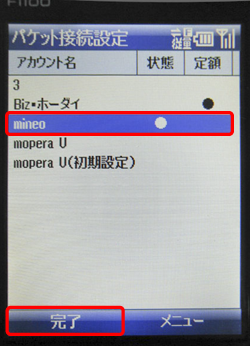FUJITSU F1100
ネットワーク設定の際に入力する情報
| 名前 | 任意の名前 |
|---|---|
| アクセスポイント名(APN) | mineo-d.jp |
| ユーザー名 | mineo@k-opti.com |
| パスワード | mineo |
設定画面の呼出し手順
ここでは「FUJITSU F1100」の「データ通信に必要なネットワーク設定(APN設定)」について説明します。
※ mineoサービスで購入できる端末以外の端末(スマートフォン、タブレットなど)には、ネットワーク設定(APN設定)を行う必要があります。
ネットワーク設定(APN設定)は、Wi-FiをOFFにした状態で行う必要があります。
〔ホーム〕画面から〔スタート〕を選択します。
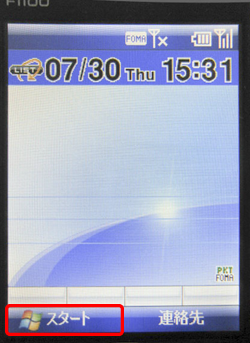
〔スタートメニュー〕から〔設定〕を選択します。
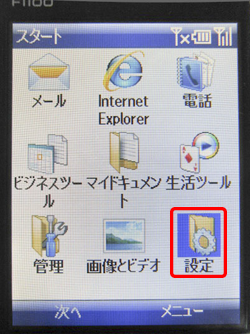
〔設定〕画面の〔接続〕を選択します。
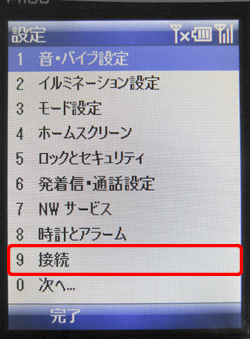
〔接続〕画面の〔パケット接続設定〕を選択します。
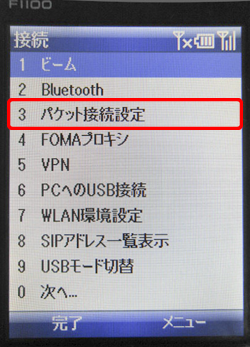
〔パケット接続設定〕画面の〔メニュー〕を選択します。
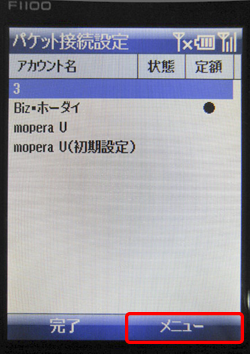
〔追加〕を選択します。
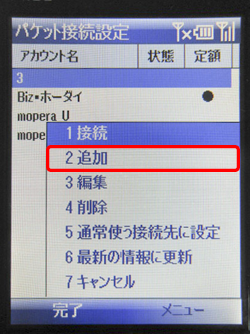
〔アカウント設定〕画面の〔アカウント名〕の入力欄を選択します。
入力欄に必要項目を入力します。
〔次へ〕を選択します。
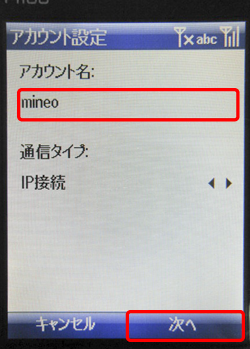
| 名前 | 「任意の名前」半角入力 |
|---|
〔アカウント設定〕画面の〔アクセスポイント名(APN)〕の入力欄を選択します。
入力欄に必要項目を入力します。
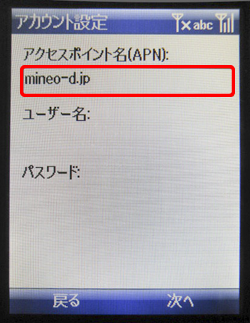
| アクセスポイント名(APN) | 「mineo-d.jp」半角入力 |
|---|
〔アカウント設定〕画面の〔ユーザー名〕の入力欄を選択します。
入力欄に必要項目を入力します。
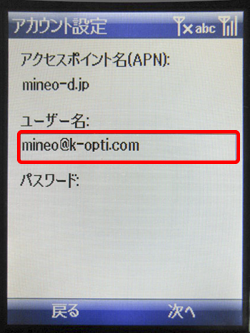
| ユーザー名 | 「mineo@k-opti.com」半角入力 |
|---|
〔アカウント設定〕画面の〔パスワード〕の入力欄を選択します。
入力欄に必要項目を入力します。
〔次へ〕を選択します。
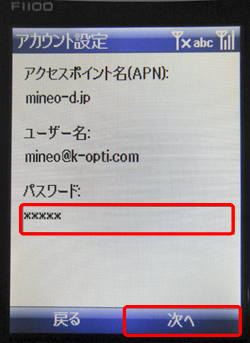
| パスワード | 「mineo」半角入力 |
|---|
〔完了〕を選択します。
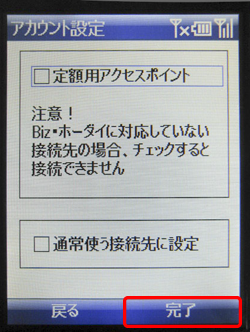
〔パケット接続設定〕画面の〔mineo〕にカーソルを合わせ、〔メニュー〕を選択します。
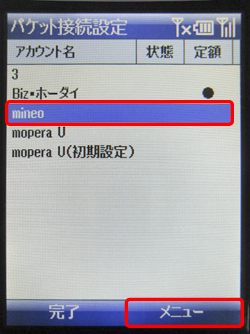
〔接続〕を選択します。
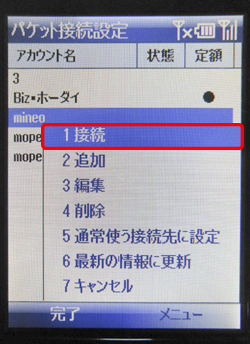
〔パケット接続設定〕画面の〔mineo〕の状態欄に〔●〕が表示されているのを確認します。
〔完了〕を選択します。
これで設定は完了です。